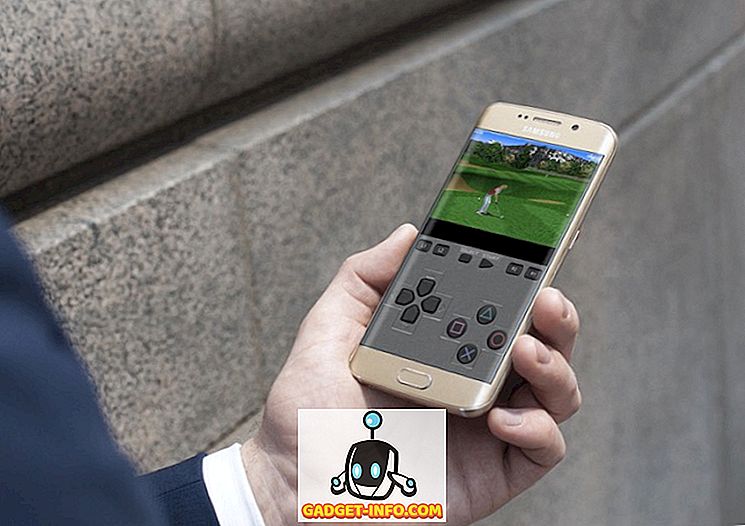ส่วนเสริมเป็นเครื่องมือที่ยอดเยี่ยมในการเพิ่มพลังของซอฟต์แวร์ใด ๆ ที่คุณใช้งาน ไม่ว่าคุณจะใช้ส่วนขยายบน Chrome การเพิ่มพลังใน Trello หรือเครื่องมืออื่น ๆ ส่วนเสริมเพิ่มพลังให้กับซอฟต์แวร์ในขณะที่มอบความยืดหยุ่นให้แก่ผู้ใช้ ไม่เพียง แต่ผู้ใช้สามารถเลือกและเลือกคุณสมบัติที่ต้องการได้ แต่ยังช่วยให้ซอฟต์แวร์หลักมีความน่ารักและเรียบง่ายดังนั้นผู้ใช้ใหม่ (หรือผู้ใช้ที่ไม่ต้องการคุณสมบัติมากมาย) สามารถนำทางซอฟต์แวร์โดยไม่ต้อง หายไปในทะเลของตัวเลือก ฉันชอบส่วนเสริมและใช้เป็นประจำทุกวันเพื่อปรับปรุงกระบวนการทำงานของฉัน นั่นเป็นเหตุผลที่ฉันดีใจมากเมื่อ Google ประกาศว่ามีการสนับสนุนเสริมใน Gmail ในบทความนี้เราจะดูเหมือนกันและเรียนรู้วิธีการใช้งาน Add-on ของ Gmail เพื่อให้ทำงานได้มากขึ้น:
ติดตั้ง Gmail Add-on
การเพิ่มโปรแกรมเสริมของ Gmail นั้นง่ายมาก อย่างไรก็ตามก่อนที่เราจะเริ่มต้นคุณควรมีสิ่งหนึ่งที่บริการเพิ่งเปิดตัวมีผู้ใช้งานไม่มากนักในตอนนี้ อย่างไรก็ตามเนื่องจาก Gmail มีฐานผู้ใช้จำนวนมากผู้พัฒนาจะข้ามไปสู่โอกาสนี้และในไม่ช้าคุณจะมีเครื่องมือในตัวที่ทรงพลังภายใน Gmail ของคุณ ที่กล่าวว่ามาดูกันว่าคุณสามารถเพิ่มและเข้าถึงส่วนเสริมได้อย่างไร
1. ในการใช้ Add-on เพียงลงชื่อเข้าใช้บัญชี Gmail ของคุณบนเบราว์เซอร์ (เดสก์ท็อป) และ คลิกที่ไอคอนรูปเฟืองซึ่งอยู่เหนืออีเมลของคุณที่มุมขวาบน ที่นี่จากเมนูแบบเลื่อนลงคลิกที่ตัวเลือกรับส่วนเสริม
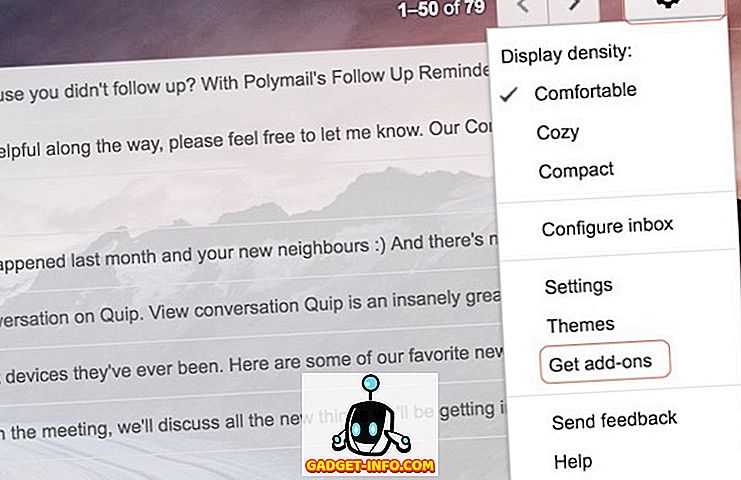
2. ที่นี่คุณจะเห็น รายการของแอดออนทั้งหมดที่มีอยู่ในตอนนี้ มาลองเพิ่ม Trello กันเถอะเพราะฉันใช้มันอย่างกว้างขวางสำหรับการจัดการโครงการของฉัน ในการเพิ่มให้คลิกที่ไอคอน Trello
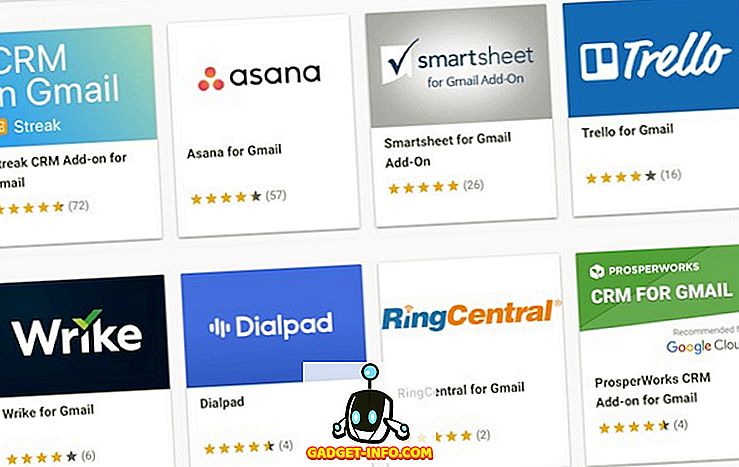
3. ตอนนี้คุณสามารถเห็นสิ่งที่ Trello สามารถทำได้ คุณสามารถสำรวจสิ่งนั้นสำหรับคุณตอนนี้เราจะ กดติดตั้งแล้วคลิกที่ "ดำเนินการต่อ"
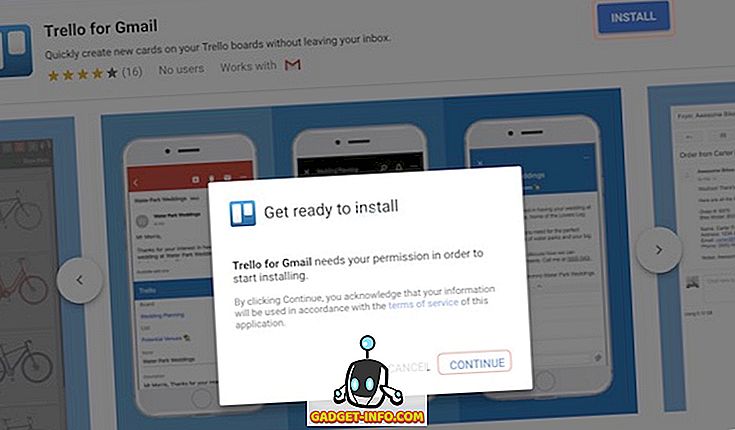
4. ถัดไปคุณจะถูกขอให้เลือกบัญชี Gmail ที่คุณต้องการใช้กับ Add-on นี้ เพียง เข้าสู่ระบบด้วยข้อมูลประจำตัวของคุณและให้สิทธิ์ที่จำเป็นกับ Trello หลังจากนั้นไม่นานโปรแกรมเสริม Trello จะถูกติดตั้งในบัญชีของคุณ ในทำนองเดียวกันคุณสามารถติดตั้งส่วนเสริมอื่น ๆ ที่คุณต้องการ
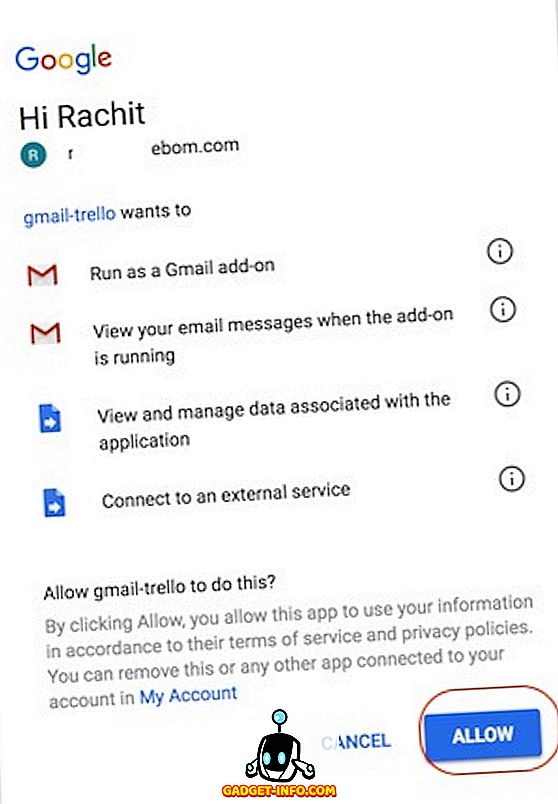
ใช้ Gmail Add-on
เรามีขั้นตอนแรกที่ถูกต้องและติดตั้งโปรแกรมเสริมของ Trello แต่เรายังต้องเรียนรู้วิธีใช้งาน มันค่อนข้างง่ายดังนั้นลองลงมือทำกันดีกว่า
1. เปิดอีเมลใด ๆ บนเบราว์เซอร์ของคุณและคุณจะ พบโปรแกรมเสริมที่ด้านขวามือของอีเมลของคุณ (ดังแสดงในภาพ) คลิกที่ไอคอน Add-on
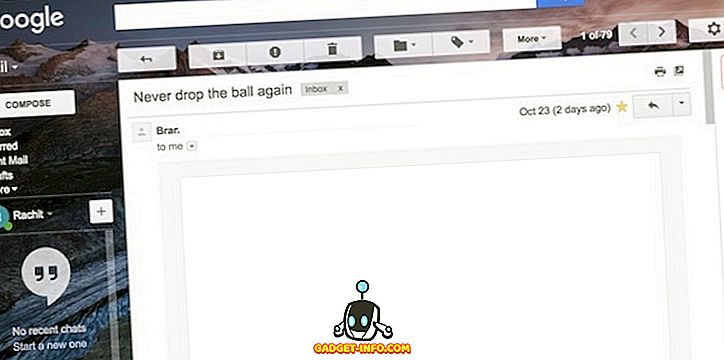
2. ที่นี่คุณจะเห็นได้ว่าตอนนี้ Trello ขอให้คุณ เข้าสู่ระบบด้วยบัญชี Trello ของ คุณ ไปข้างหน้าและทำอย่างนั้น
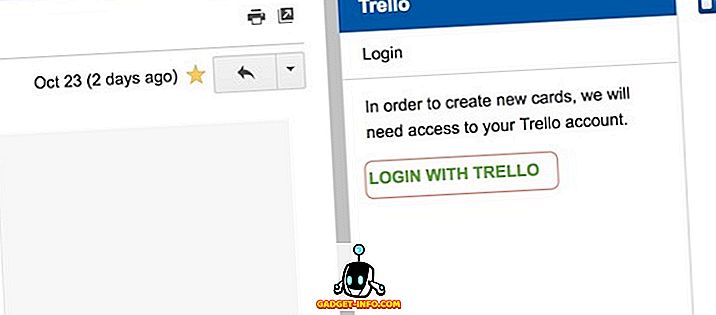
3. อย่างที่คุณเห็น ฉันสามารถเพิ่มอีเมลนั้นโดยตรงไปยังกระดาน Trello ใด ๆ ของฉัน จากภายใน Gmail โดยไม่ต้องเปลี่ยนแอป
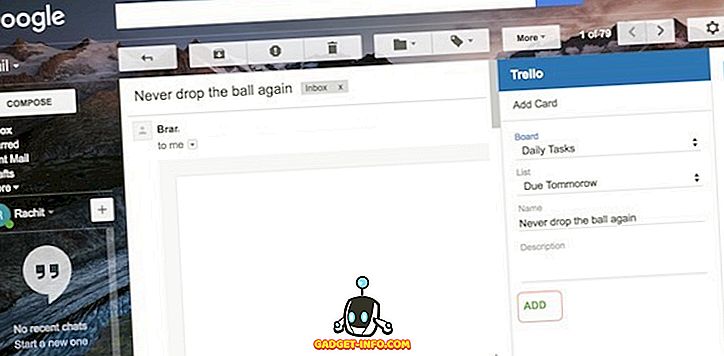
4. สิ่งที่ทำให้สิ่งนี้มีประโยชน์จริง ๆ คือหลังจากที่คุณตั้งค่าส่วนเสริมของ คุณ แล้ว คุณยังสามารถใช้งานได้จากแอป Gmail มือถือของคุณ เพียงเปิดอีเมลในแอป Gmail ของคุณและเลื่อนอีเมลลงเพื่อค้นหาโปรแกรมเสริมของคุณ ตอนนี้แตะที่มัน
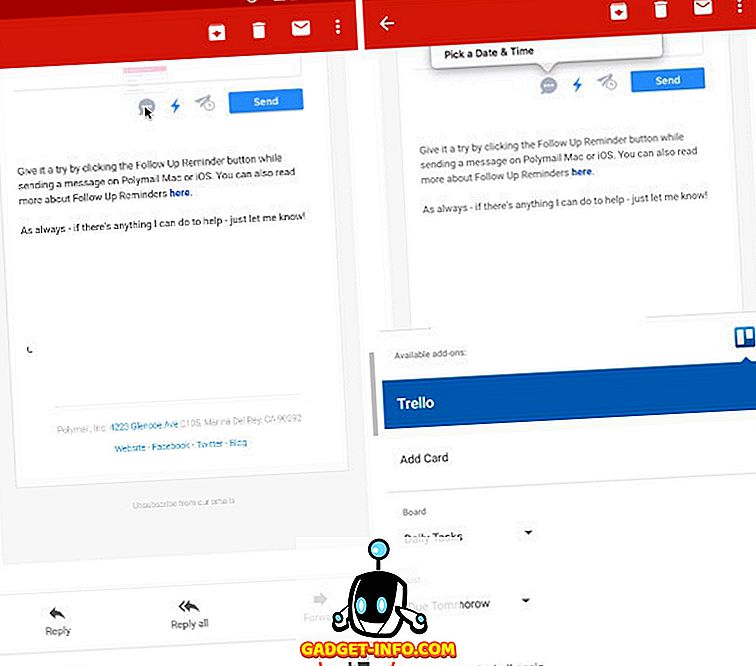
5. ตอนนี้เลือกการตั้งค่าของคุณและเลื่อนลงจนกว่าคุณจะ พบปุ่มเพิ่มแล้วกด "เพิ่ม" เพื่อเพิ่มอีเมลไปยังกระดาน Trello ของคุณ
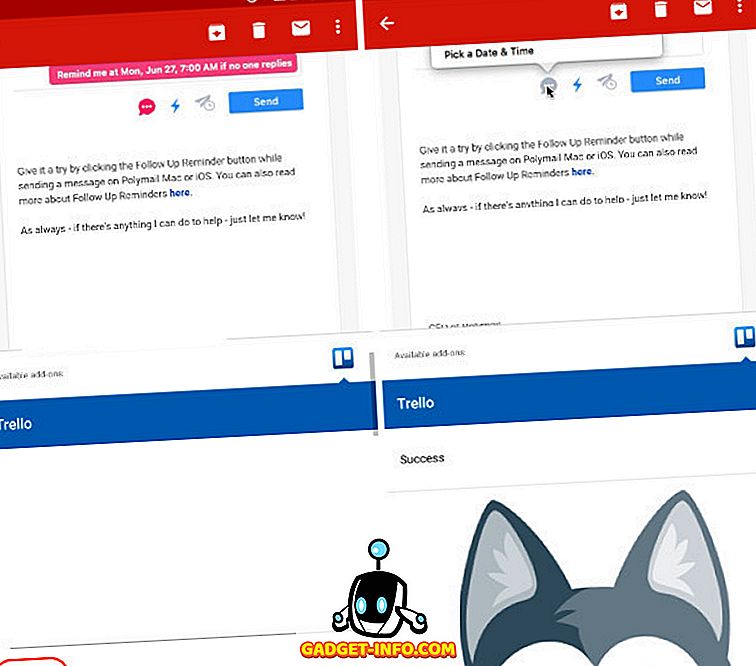
อย่างที่คุณเห็นเมื่อคุณใช้เวลาในการตั้งค่าแอดออนพวกเขาจะทำให้มันง่ายมากสำหรับคุณที่จะอ่านอีเมล คุณไม่ต้องสลับระหว่างแอพของคุณเพื่อถ่ายโอนข้อมูลจากแอพหนึ่งไปอีกแอพหนึ่ง สำหรับฉันตอนนี้ฉันสามารถส่งอีเมลไปยังรายการงานของฉันใน Trello และค้นหาที่นั่นให้ฉันทั้งหมดโดยไม่ต้องเปิดแอป Trello ทั้งหมดนี้เป็นสิ่งที่ดี แต่สิ่งที่ทำให้มีประโยชน์จริงๆคือความสามารถในการใช้งานส่วนเสริมแม้จะมาจากแอพ Gmail มือถือ นี่คือตัวเปลี่ยนเกมสำหรับวิธีที่ฉันและคุณจะจัดการกับอีเมลของเรา
ใช้ Gmail Add-on เพื่อเพิ่มประสิทธิภาพของคุณ
หากคุณใช้เวลาเพียงเล็กน้อยกับอีเมลของคุณคุณจะต้องหลงรักคุณสมบัตินี้ ส่วนเสริมจะเปลี่ยน Gmail จากแอปพลิเคชันอีเมลเป็นแอปพลิเคชันที่มีประสิทธิผลอย่างแท้จริง อย่างไรก็ตามเมื่อพิจารณาถึงการให้บริการที่เพิ่งเปิดตัวก็ยังอยู่ในขั้นเริ่มต้น เมื่อมีการเปิดใช้งาน Add-on มากขึ้นผู้ใช้จะพบว่าคุณลักษณะนี้มีประโยชน์มากกว่าตอนนี้ ไม่ว่าฉันจะบอกไม่ได้หรอกว่าฉันมีความสุขกับการพัฒนานี้ แต่แล้วคุณล่ะ คุณสนใจเกี่ยวกับ Add-on ของ Gmail เลยหรือคุณใช้ไคลเอ็นต์บุคคลที่สามซึ่งมีคุณสมบัติเหล่านี้อยู่หรือไม่ แจ้งให้เราทราบมุมมองของคุณในเรื่องในส่วนความเห็นด้านล่าง